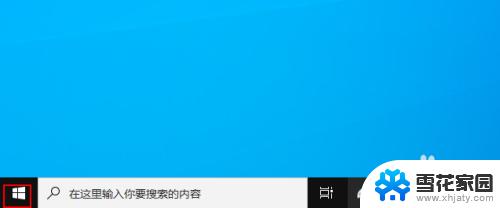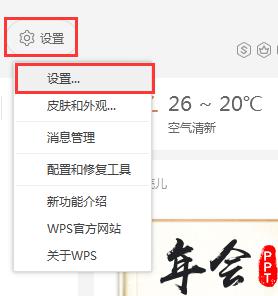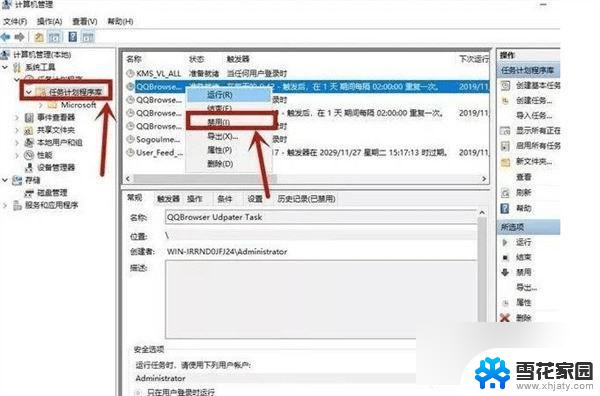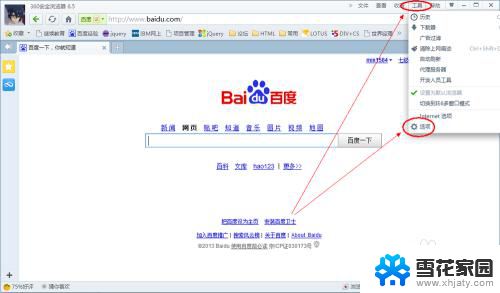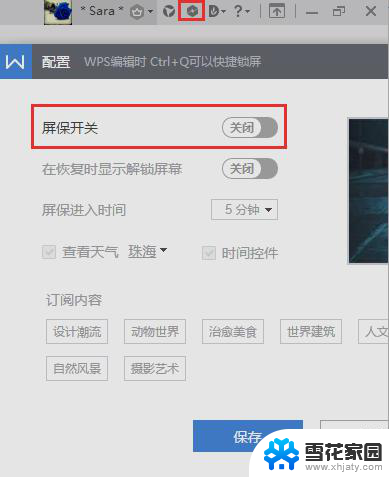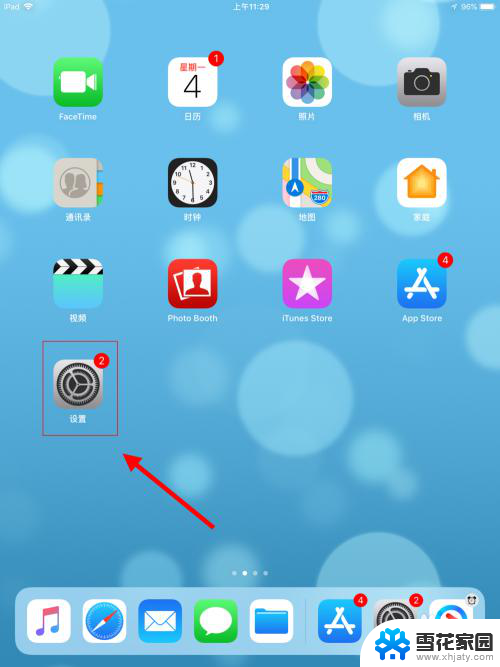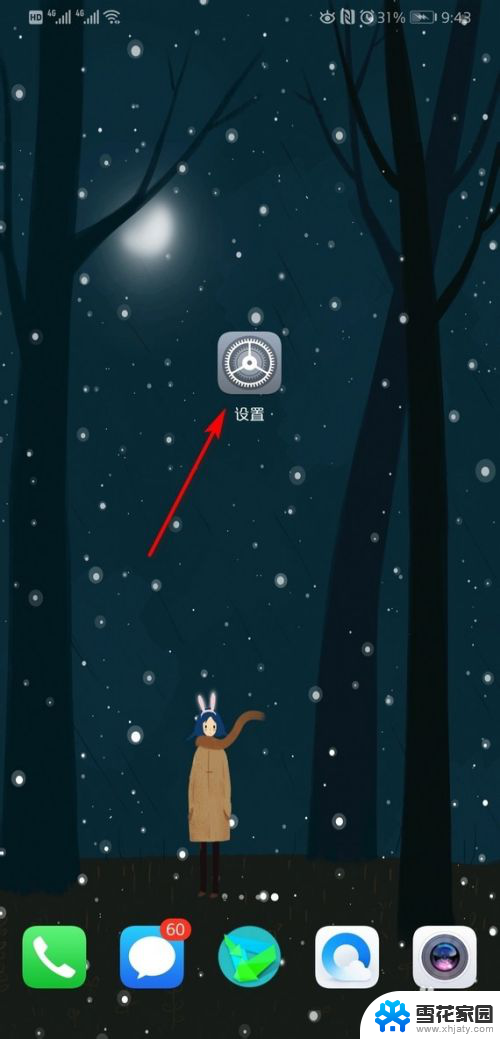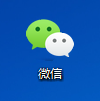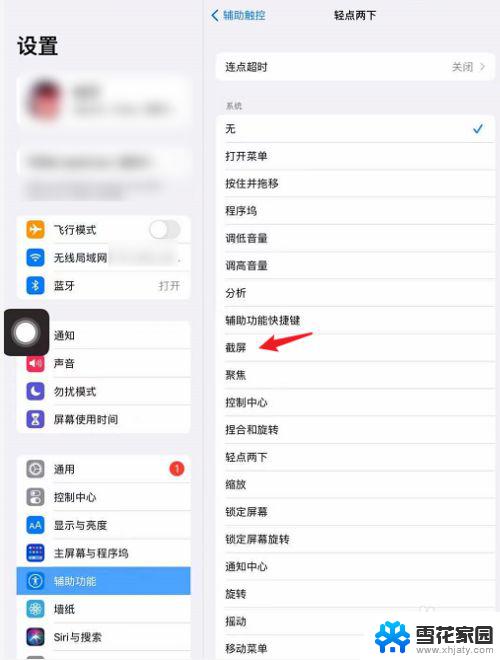如何关闭双击截屏 Win 10如何关闭截图工具
更新时间:2024-04-22 14:47:57作者:xiaoliu
在Windows 10操作系统中,双击截屏和截图工具是一些常用的功能,但有时候我们可能希望关闭这些功能,关闭双击截屏的方法很简单,只需要在设置中找到设备选项,然后选择鼠标或触控板,将双击截屏的功能关闭即可。至于如何关闭截图工具,则需要在设置中找到应用选项,然后选择截图与剪贴板,在此处可以选择关闭截图工具的选项。这样一来我们就可以自由选择是否使用这些功能,更加方便地进行操作。
具体方法:
1.右键点击开始按钮。

2.点击“运行”。
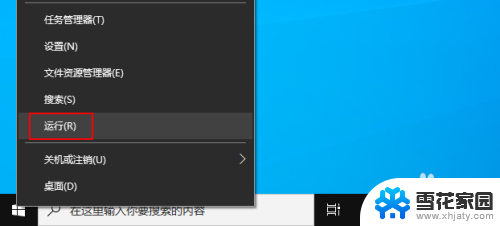
3.输入以下内容,点击确定。
gpedit.msc
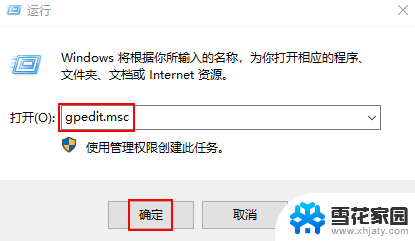
4.导航到“计算机配置” >“管理模板” >“ Windows组件” >“ 平板电脑” >“附件” >双击 “不允许运行截屏工具”。
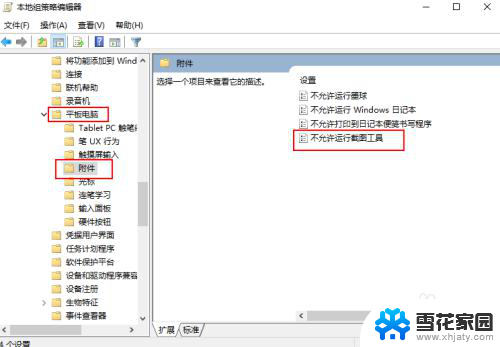
5.选择启用 ,然后单击确定。如果启用此策略设置,则不会运行“截图工具”。
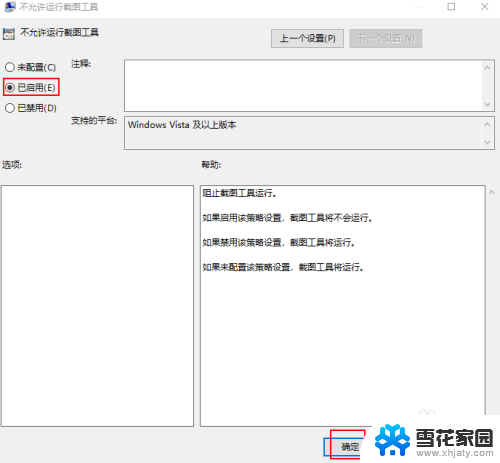
以上是如何关闭双击截屏的全部内容,如果你遇到这个问题,可以尝试根据小编的方法解决,希望对大家有所帮助。